Հեղինակ:
Gregory Harris
Ստեղծման Ամսաթիվը:
7 Ապրիլ 2021
Թարմացման Ամսաթիվը:
1 Հուլիս 2024
![Рефакторинг: switch vs if-else vs enum vs HashMap [Шаблон "Команда"]](https://i.ytimg.com/vi/9hD2rh3PXvM/hqdefault.jpg)
Բովանդակություն
Օպերացիոն համակարգերը սովորաբար օգտագործում են միջավայրի փոփոխականներ `գլոբալ կարգավորումները որոշելու կամ ծրագրերի աշխատանքը վերահսկելու համար: Path փոփոխականը շրջակա միջավայրի փոփոխականներից մեկն է և անընդհատ օգտագործվում է առանց ձեր իմացության: Փոփոխականը պահում է գրացուցակների ցուցակ, որտեղ գործարկվող ֆայլերը գտնվում են:
Քայլեր
 1 Գտեք ընթացիկ ուղին ՝ մուտքագրելով echo $ PATH: Գրացուցակի ցուցակը կբացվի, ինչպես ցույց է տրված ստորև (օրինակ).
1 Գտեք ընթացիկ ուղին ՝ մուտքագրելով echo $ PATH: Գրացուցակի ցուցակը կբացվի, ինչպես ցույց է տրված ստորև (օրինակ). - uzair @ linux: ~ $ echo $ PATH / տուն / uzair / bin: / usr / local / sbin: / usr / local / bin: / usr / bin: / bin: / usr / խաղեր
- Նշում. Դիրեկտորիաները բաժանված են երկու կետերով:
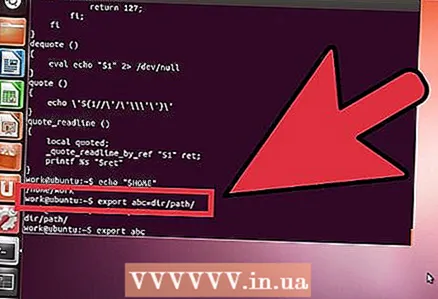 2 Rarilyամանակավորապես ավելացնել./ sbin և: / usr / sbin: ընթացիկ ճանապարհին ՝ մուտքագրելով հրամանը.
2 Rarilyամանակավորապես ավելացնել./ sbin և: / usr / sbin: ընթացիկ ճանապարհին ՝ մուտքագրելով հրամանը. - uzair @ linux: ~ $ export PATH = $ PATH: / sbin /: / usr / sbin /
 3 Հաստատելու համար, որ PATH փոփոխականը փոխվել է, մուտքագրեք հրամանը.
3 Հաստատելու համար, որ PATH փոփոխականը փոխվել է, մուտքագրեք հրամանը.- uzair @ linux: ~ $ echo $ PATH / տուն / uzair / bin: / usr / local / sbin: / usr / local / bin: / usr / sbin: / usr / bin: / sbin: / bin: / usr / խաղեր
- Հիշեք, որ ձեր կատարած փոփոխությունները ժամանակավոր են և չեղյալ կհայտարարվեն ձեր համակարգը վերագործարկելիս:
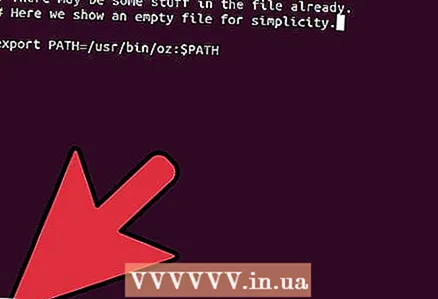 4 Ստուգեք, որ ժամանակավոր փոփոխականով ծրագրերը ճիշտ են աշխատում:
4 Ստուգեք, որ ժամանակավոր փոփոխականով ծրագրերը ճիշտ են աշխատում: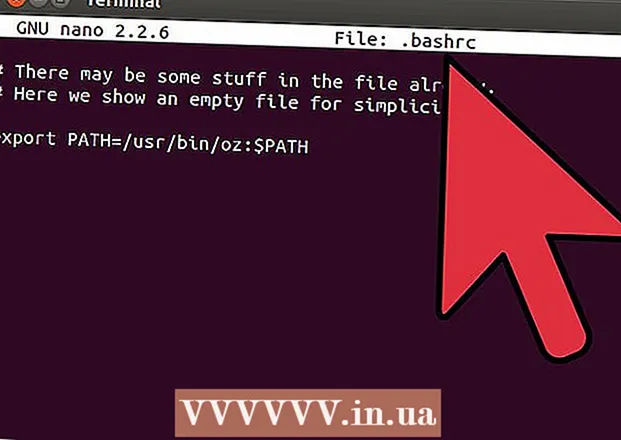 5PATH փոփոխականում մշտական փոփոխություններ կատարելու համար ավելացրեք նույն տողը ձեր ~ / .bashrc ֆայլում
5PATH փոփոխականում մշտական փոփոխություններ կատարելու համար ավելացրեք նույն տողը ձեր ~ / .bashrc ֆայլում
Գուշացումներ
- PATH փոփոխականի փոփոխությունը կարող է հանգեցնել օպերացիոն համակարգի անկայուն աշխատանքի: Փոփոխականն օգտագործվում է գործարկվող ֆայլեր գտնելու համար: Եթե փոփոխականը ճիշտ կազմաձեւված չէ, ապա ծրագրերը կաշխատեն կամ ընդհանրապես չեն աշխատի: Always / .bashrc ֆայլում փոփոխություններ գրելուց միշտ ստուգեք, որ ժամանակավոր փոփոխական ծրագրերը ճիշտ են աշխատում:



